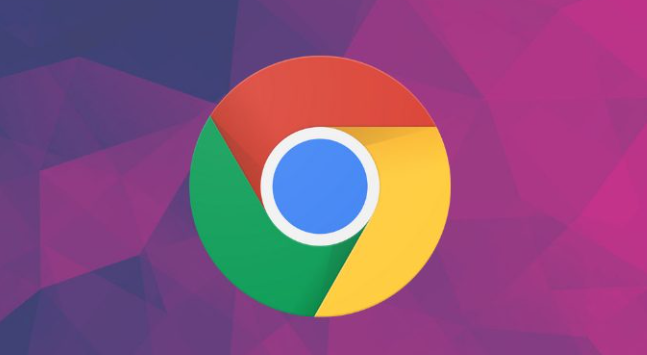Chrome浏览器视频播放黑屏故障快速排查
发布时间:2025-06-13
来源:谷歌浏览器官网

1. 检查网络连接:确保设备已正常连接到网络,可以尝试打开其他网站或应用,查看网络是否通畅。若使用的是无线网络,可尝试靠近路由器或切换到其他稳定的网络环境,然后刷新页面重新播放视频。
2. 关闭硬件加速:在Chrome浏览器中,点击右上角的三个点,选择“设置”,然后找到“高级”选项。在“系统”部分,关闭“使用硬件加速模式”选项。这可以解决一些与硬件加速相关的视频播放问题。
3. 清除浏览器缓存和Cookies:在Chrome浏览器中,点击右上角的三个点,选择“更多工具”,然后点击“清除浏览数据”。在弹出的窗口中,选择“所有时间”作为清理时间范围。勾选“缓存的图片和文件”和“Cookies及其他站点数据”。点击“清除数据”按钮。
4. 禁用浏览器扩展:打开Chrome浏览器的菜单,选择“更多工具”,然后选择“扩展程序”。在这里,你可以看到所有已安装的扩展程序。尝试禁用所有扩展程序,然后重新加载页面,检查问题是否得到解决。若禁用某个插件后问题消失,则可能是该插件与当前插件存在冲突。
5. 检查视频文件或链接:确保视频文件或链接是有效的,并且没有损坏。如果可能的话,尝试在其他浏览器或设备上播放同一个视频,以确定问题是否出在Chrome浏览器上。
6. 更新显卡驱动:右键点击“此电脑”,选择“管理”,在打开的窗口中找到“设备管理器”。展开“显示适配器”,右键点击你的显卡,选择“更新驱动程序”。按照提示完成驱动的更新,重启电脑后再次尝试播放视频。
通过以上步骤,您可以有效掌握Chrome浏览器视频播放黑屏故障的快速排查方法。如果问题仍然存在,建议检查是否有其他软件或系统设置影响了浏览器的正常功能。